Cuando tenía ordenador en mi casa usaba GNU/Linux sin problema alguno aún sin tener internet para usar los repositorios.
Lo que hacía era llevarme una copia de los paquetes instalados en mi ordenador del trabajo e instalarlos/actualizarlos en mi casa. Existen varias aplicaciones y variantes para hacer esto, les mostraré algunas.
AptOnCD
Ideal para usuarios de Ubuntu. Con APTOnCD nos llevaremos todos los paquetes que tenemos en la caché de APT en un .iso sin complicación alguna. Para instalarlo:
$ sudo aptitude install aptoncd
Para usarlo simplemente ejecutamos la aplicación y hacemos paso a paso lo que nos indica. Nada complicado.
Ventajas:
- Puedes llevarte tu repositorio en un .iso (o varios, dependendiendo del tamaño) a donde quieras que vallas. Se pueden crear iso en CD y DVD.
- Puedes descomprimir el .iso y copiar todo lo que tiene adentro hacia una carpeta, y actualizar desde ahí.
- APTOnCD detecta cuando tienes paquetes nuevos y los añade desechando los antiguos.
Desventajas:
- Si no tienes CD-RW o DVD-RW tendrás un derroche de dinero si eres de los que le gusta actualizar diariamente, aunque se puede tener como alternativa el punto 2 de las ventajas.
- Si usas apt-pinning con varias ramas (Testing, Sid, Experimental), puede que te dé algunos errores al instalar dependencias.
Apt-Move:
Esta alternativa es ideal para Debian Squeeze. En Debian Testing tuve algunos problemas pues no me copiaba los paquetes a la carpeta de destino.
Para instalarlo:
$ sudo aptitude install apt-move
Configuración:
Todas las opciones de apt-move se pueden consultar en su manual (man apt-move). La configuración del mismo se encuentra en /etc/apt-move.conf y debemos modificar en ella algunas cosas, para ello abrimos nuestro editor favorito dicho fichero:
$ sudo nano /etc/apt-move.conf
Y debemos tener en cuenta las siguientes líneas, las cuales son las únicas que debemos modificar:
# Establecemos la carpeta donde se creará el mirror que nos llevaremos a casa.
LOCALDIR=/home/usuario/carpeta_mirror
# Ponemos la distribución que usamos para nuestro mirror
DIST=squeeze
# Si lo ponemos en Yes, borrará los paquetes antiguos que se bajan a la caché
DELETE=no
# Si lo ponemos en NO, moverá los paquetes a nuestra carpeta mirror y los elimina de la caché
COPYONLY=yes
Con esto es más que suficiente en la configuración.
Uso:
Tan sencillo como ejecutar:
$ sudo aptitude update && aptitude upgrade && apt-move update
Esto nos copiará, para la carpeta que hayamos escogido, todos los paquetes de nuestra caché
Ventajas:
- Crea la estructura exacta de un mirror con los paquetes que tenemos en caché.
- Agrupa las ramas Main y Contrib solamente en Main, por lo que a la hora de agregar la dirección al source.list, solo tenemos que poner main non-free.
- Si tenemos apt-pinning, podemos bajar cada rama de forma independiente.
Desventajas:
- Hasta ahora no he encontrado ninguna.
Usando dpkg-scanpackages
Nota: Esto es algo parecido a utilizar APTOnCD
La función de esta herramienta es crear un mini repo que puedas transportar facilmente e incluirlo en el sources.list, a partir de los archivos descargados o los que incluyas por tu cuenta.
El modo de funcionamiento es el siguiente: Primeramente instalar dpkg-dev
$ sudo apt-get install dpkg-dev
Copiar los archivos de la cache de apt a la carpeta que hallas seleccionado para trabajar, supongamos que se llama repo y se encuentra en /home/usuario/repo/.
cp /var/cache/apt/archives/*.deb /home/usuario/repo/
También puedes incluir los .deb que desees.
Ahora nos dirigimos a nuestra carpeta: repo (en este caso).
cd /home/usuario/repo
y ejecutamos:
dpkg-scanpackages repo /dev/null | gzip > repo/Packages.gz
Lo que estamos haciendo aqui es leer todos los paquetes que se encuentran en /home/usuario/repo/ y se crea el archivo Packages.gz con esta información; en dependencia de la cantidad de paquetes, sera el tiempo en terminar el proceso.
Para comenzar a trabajar con el nuevo mini-repo creado, el siguiente paso seria agregarlo al sources.list, esto se logra siguiendo estos pasos:
Con nuestro editor de texto (este caso nano):
nano /etc/apt/sources.list
Agregamos la siguiente linea:
deb file:/home/usuario repo/
Importante resaltar, para tener en cuenta, que despues de file , se le ponen los dos puntos (:) y seguidamente una sola barra (/), tambien que despues de la ultima carpeta, en este caso Escritorio, no se le pone barra, lleva un espacio y luego la carpeta del mini-repo (repo) con una barra al final.
Con estos pasos, ya tenemos creado un mini-repo listo para transportar.
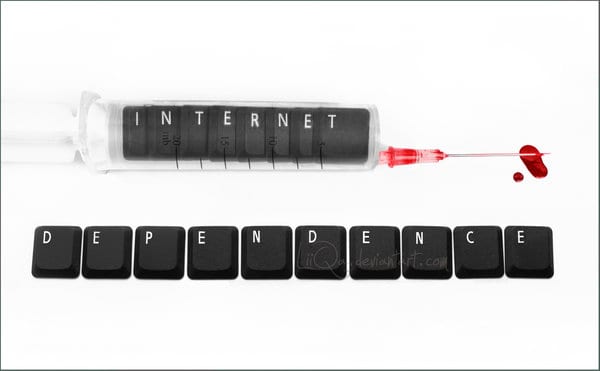
Algo pero para distribuciones que usan RPM?
Tal vez YumonCD:
https://bitbucket.org/a_atalla/yumoncd/downloads/
Nunca lo he probado, pero es una idea/pista sobre dónde empezar a buscar.
Lamentablemente no tenemos mucha experiencia con este tipo de paquetes, pero seguro que existe su variante en algún lugar.
existe la herramienta createrepro para crear repositorios a partir de un directorio donde se encuentran las librerías.
Echale un ojo a http://blog.kagesenshi.org/2007/01/howto-creating-your-own-yum-rpm.html ahí detallan el proceso bastante bien explicado.
Otra posibilidad es usar keryx, podes descargar los paquetes desde Linux o Windows, y luego instalarlo en tu computadora sin internet. Funciona sólo para Debian y Ubuntu.
Yo también hice hace algún tiempo un programa para descargar paquetes para linux sin internet, pero lo tuve que abandonar U_U para comenzar otro proyecto mucho más jodido, que seguro lo presento antes de fin de año 😀
Tu fuiste el creador de sushi-huh? :-O Guaooo, genial. Lo usé en varias ocasiones. Es cierto que existen otras herramientas gráficas, tendré que recopilar más información al respecto..
Creo que para mi lo mas fácil siempre ha sido rescatar los paquetes de /var/cache/apt y pasarlos a una memoria o lo que sea. Llego a mi casa, abro mi consola, me dirijo a la carpeta donde están los paquetes e instalo todo escribiendo sudo dpkg -i *.deb
Saludos
Buenas soluciones, TODAS, incluso la de Drnocho, excelente blog, me alegro mucho cuando encuentro blogs activos en sobre software libre, y aún más cuando es sobre nuestro querido Debian.
Debian Rulez!!!
Gracias amigo, es un placer ayudar y retribuir un poco todo ese conocimiento que la comunidad nos ha dado 🙂
Saludos 😀
no se si será corrección pero, si usamos apt-move la linea en la terminal quedaría así:
sudo aptitude update && sudo aptitude upgrade && sudo apt-move update
aunque suene redundante u obvio, pero, nunca falta la gente que no se dá cuenta de ese pequeño detalle hahaha.
saludos!
Bienvenido zOdiaK:
Gracias por el dato… 😀
¿Existe algo mas parecido a Synaptic? Pa’ mi es lo mejor
se agradece por la información, pero surge una pregunta aptoncd genera una iso con los programas descargados en la pc con internet pero en la pc sin internet tendría que tener instalado aptoncd pero su instalación se hace con una pc con Internet entonces, como se restaura la iso generado sin el aptoncd en la pc sin internet.
El post esta bueno… Existe algun tipo de estas herramientas pero enfocado a paquetes .rpm?
Hola. Que me aconsejan. Tengo una computadora toshiba particionada con windows 7 y Debian Linux 7 mediante GRUB. Como es Graphics ATI x1200 series, quedo con fallo y solo esta con pantalla tty. Al configurar sudo, marca no se encontró la orden. He intentado bajar repositorios con Suhsi huh y camicri cube, no ha sido posible. Hay alguna forma que me puedan recomendar.
Gracias.